Reklame
 Din webbrowser gemmer en liste over dine nyligt besøgt websteder. Det er let at rydde denne liste, men du vil blokere din browser fra at gemme historikken i første omgang, hvis du finder dig selv ved at rydde den hele tiden. Privatlivsproblemerne stopper ikke der - forældede webbrowsere giver websteder mulighed for at snuppe din historie. Og hvis du har en Google-konto, kan Google måske vide mere om din browserhistorie, end du tror.
Din webbrowser gemmer en liste over dine nyligt besøgt websteder. Det er let at rydde denne liste, men du vil blokere din browser fra at gemme historikken i første omgang, hvis du finder dig selv ved at rydde den hele tiden. Privatlivsproblemerne stopper ikke der - forældede webbrowsere giver websteder mulighed for at snuppe din historie. Og hvis du har en Google-konto, kan Google måske vide mere om din browserhistorie, end du tror.
Afhængig af din browser kan du forhindre browseren i at gemme private data helt eller automatisk slette dem, når browseren afslutter. Alle browsere indeholder også funktioner til privat browsing, som giver dig mulighed for at gennemse følsomme websteder uden at efterlade spor på dit lokale system.
Opdater din browser
Ældre versioner af de store webbrowsere er sårbare over for browserhistorik sniffing Ved du hvad Internettet ved dig om? Læs mere . Webbrowsere viser besøgte links og ikke-opdagede links i forskellige farvetekster, så et skyggefuldt websted eller annoncenetværk kunne indlæse links i en skjult ramme og kontrollere deres farver. Dermed kan webstedet fortælle, om du har besøgt et websted. Dette problem er rettet i de aktuelle versioner af de store webbrowsere, men
hundreder af millioner af mennesker bruger ældre webbrowsere og er stadig sårbare.Visning af browserhistorik
Alle med adgang til din computer kan se de nylige websteder, du har besøgt. Denne mulighed findes let i en webbrowser-menu, men en hurtig måde at åbne historikken i enhver webbrowser er ved at trykke på Ctrl-H.
Nedenstående skærmbillede viser de nyeste websteder, jeg har besøgt i Internet Explorer. Hvis du har flere browsere installeret på din computer, har hver browser sin egen historie og sine egne historieindstillinger.
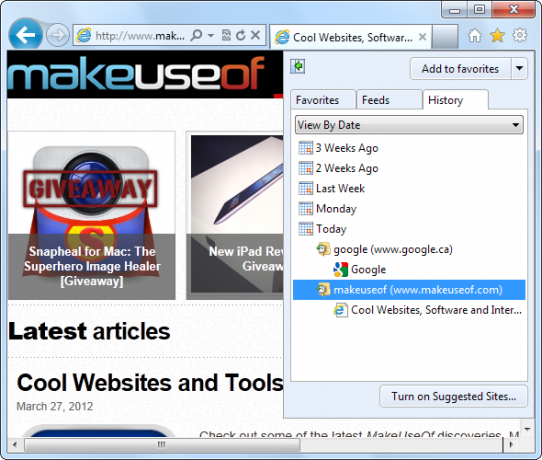
Internet Explorer
Internet ExplorerHistoriske indstillinger findes i dens internet muligheder vindue. Hvis du bruger en ældre version af Internet Explorer, finder du denne mulighed under Værktøj i stedet for gearmenuen.

Under Generel fanen, klik på “Indstillinger”-Knappen i“Gennemsøgningshistorik”For at få adgang til historikindstillingerne.

I vinduet med historieindstillinger skal du indstille “Dage til at holde sider i historien”Mulighed for“0“.
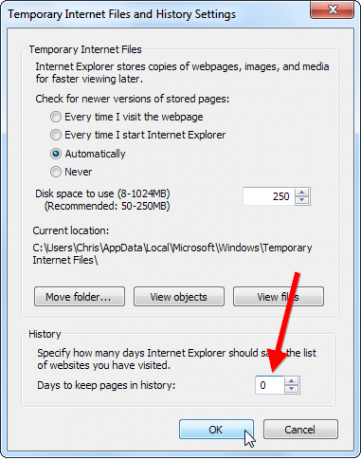
Internet Explorer vil faktisk beholde sider i en dag, når du indstiller det til 0, så du vil også aktivere “Slet browserhistorik ved udgang” mulighed. Klik på “Slet ...”For at tilpasse de data, Internet Explorer sletter, når du lukker dem.

Mozilla Firefox
Firefox brugere finder Firefox historiske indstillinger i dens Muligheder vindue. Hvis du ikke kan se en Firefox-knap, skal du se under Værktøj menu.

På den Privatliv rude, klik på “Firefox vil”Og vælg“Husk aldrig historien.” Denne indstilling kan være lidt upraktisk - den sletter automatisk også cookies, så du bliver nødt til at logge ind på websteder hver gang du genstarter Firefox. Det forbedrer dog privatlivets fred.
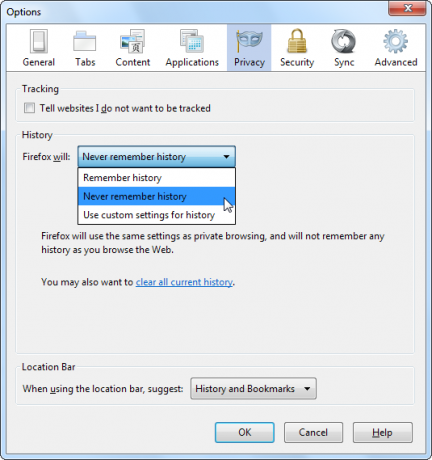
Efter deaktivering af historie skal du klikke på “rydde hele den aktuelle historie”-Link i vinduet for at rydde den eksisterende historie.
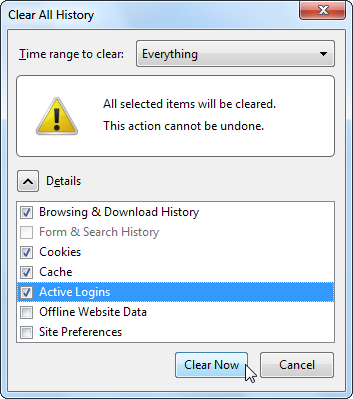
Google Chrome
Desværre, Google Chrome har ikke en integreret måde at deaktivere eller automatisk slette browserhistorikken, selvom du kan bruge "Ryd alle browserdata”-Knappen på Historie side for hurtigt at rydde din historie.

Den mest bedømte udvidelse De bedste Chrome-udvidelserEn liste over kun de bedste udvidelser til Google Chrome, inklusive forslag fra vores læsere. Læs mere det gør dette er Click & Clean. Efter installationen skal du klikke på C på værktøjslinjen og klikke på Muligheder knap.

Fra udvidelsens side med indstillinger kan du indstille den til altid at slette din browserhistorik og andre private data, når du lukker Chrome.
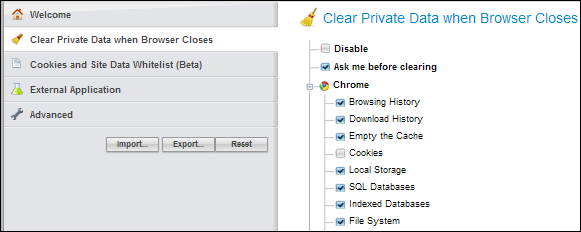
Du kan også prøve gør din Chrome Historik-fil skrivebeskyttet Sådan søges privat i Chrome uden at gå fuldstændigt inkognitoJeg er en Google Chrome-bruger, og en af de funktioner, jeg især kan lide ved Chrome, er dens inkognitotilstand. Når du er i inkognitotilstand, websider, du åbner, og filer, du downloader, ikke vil blive optaget i ... Læs mere , som vi har dækket i fortiden, men dette er lidt mere kompliceret.
Apple Safari
Apples Safari webbrowser Tre nyttige Safari-opstart-tricks, som du måske ikke er bekendt medEt af de populære navne i browserverdenen er Safari. Det er standardbrowser for Mac, så det er kun logisk, at Safari er vidt brugt i Mac-samfundet. Men selv i Windows ... Læs mere er som Chrome - det kan heller ikke automatisk rydde sin egen historie. Desværre er der ingen udvidelse 5 Mere kraftfulde nyttige Safari-udvidelser, du skal prøveFor næsten to år siden opsatte Apple endelig en måde for udviklere at oprette udvidelser til den hurtige og brugervenlige webbrowser, Safari. Du kan få adgang til tilgængelige udvidelser ved at klikke på Safari Extensions Gallery ... Læs mere at hjælpe til Safari. Heldigvis kan du kun have Safari, der gemmer historieobjekter til en enkelt dag. For at gøre det skal du åbne Safari's Indstillinger vindue.
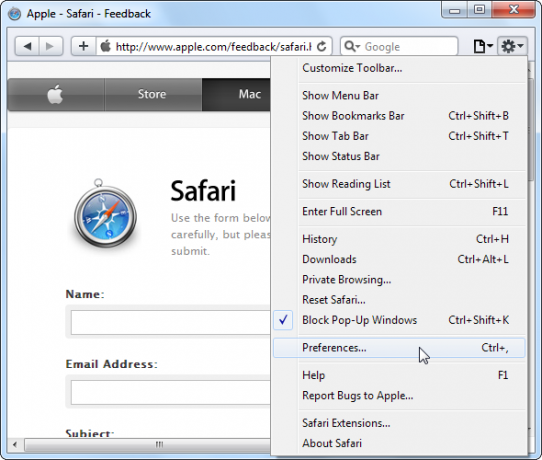
På den Generel indstiller Safari til automatisk at fjerne historieobjekter efter en dag.

Du kan også fjerne Safari's historie med det samme ved at vælge Nulstil mulighed i menuen.
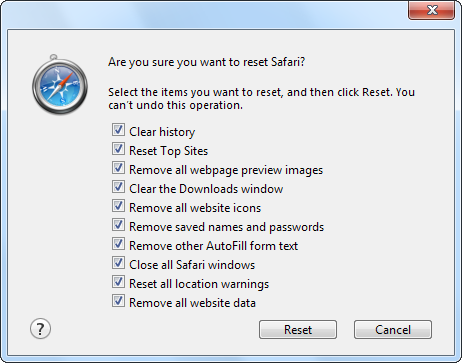
Opera
Opera Fem uimodståelige grunde til, at du skal tage Opera 11 til en alvorlig spinI sandhed er Opera 11 en helt fantastisk browser. Hvis du tager Opera som en "sekundær" browser og kun bruger den nu og da, kan du muligvis bare blive forelsket i den. Her er nogle... Læs mere brugere finder browserhistorikindstillinger i Indstillinger vindue, placeret i Indstillinger undermenu.

Klik på Fremskreden fanen i Indstillinger vindue og vælg Historie sektion for at se Opera historiske indstillinger. Indstil Adresser felt til 0, og Opera kan ikke huske de websteder, du besøger.
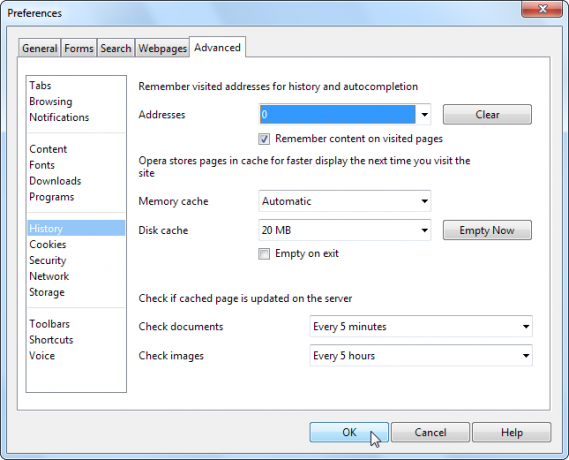
Googles webhistorik
Hvis du har en Google-konto, Googles webhistorik-funktion Sådan slettes de seneste søgninger uden at have forladt spor Læs mere gemmer muligvis de søgninger, du udfører, og de websteder, du besøger fra Googles søgeside. At tjekke, åbn Googles webhistorik-side og log ind med dine Google-kontooplysninger, hvis du ikke allerede er logget ind.
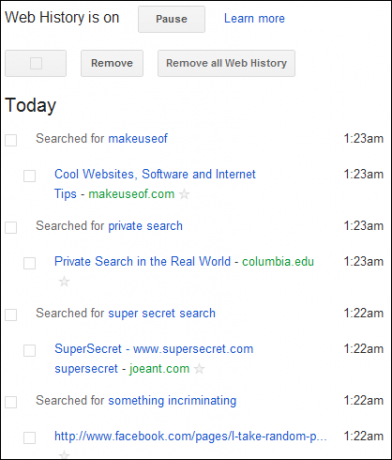
Klik på “Fjern al webhistorik” -knap for at rydde din webhistorik og deaktivere samling af fremtidig webhistorik.
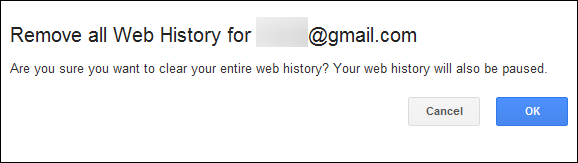
Privat browsing
Du kan også bruge privat browsing 4 anvendelser til browsing i privatlivstilstand (det er ikke porno) Læs mere , inkognito-tilstand eller InPrivate-browserfunktion i din webbrowser for at surfe på nettet uden at efterlade et spor på dit lokale system. Dette er især nyttigt for Safari, som ikke automatisk kan rydde historikken ved exit. Du finder disse muligheder i din browsers menu.
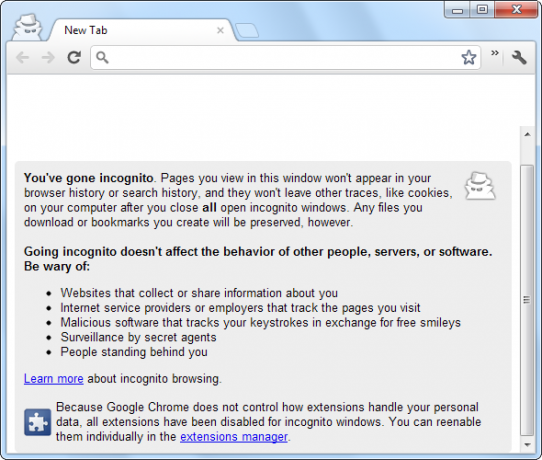
Rydder du konstant browserens historie og private data, eller er du ligeglad med hvem der ser dem? Efterlad en kommentar og fortæl os det.
Billedkredit: Forstørrelsesglas Søgning på Internettet via Shutterstock
Chris Hoffman er en teknisk blogger og en teknologisk afhængig, der bor i Eugene, Oregon.

